Đối với mainboard Intel
Bước 1: Restart hoặc khởi động PC, khi logo ASUS hoặc ROG xuất hiện nhấn phím DEL (Delete) trên bàn phím để mở BIOS.
Bước 2: Chọn Advanced\PCH-FW Configuration, ở mục PTT chọn Enable.
Đối với mainboard AMD
Với người dùng mainboard ASUS và CPU từ đội đỏ AMD, sẽ khác đôi chút và ở đây sẽ là hình ảnh từ mainboard ROG X570-E GAMING WIFI.
Bước 1: Restart hoặc khởi động PC, khi logo ASUS hoặc ROG xuất hiện nhấn phím DEL (Delete) trên bàn phím để mở BIOS.
Bước 2: Chọn Advanced\AMD fTPM, ở mục TPM Device Selection bạn chọn Firmware TPM.
Bước 3: Nhấn F10 để lưu cài đặt và restart máy.
Trên đây là cách kích hoạt TPM 2.0 trên mainboard từ ASUS giúp bạn cài đặt Windows 11. Nếu có khó khăn gì trong quá trình thực hiện, hãy để lại bình luận bên dưới cho mọi người cùng giải đáp nhé. Hẹn gặp lại các bạn trong những bài viết tiếp theo !!! PEACE
Nguồn: ASUS.com/support
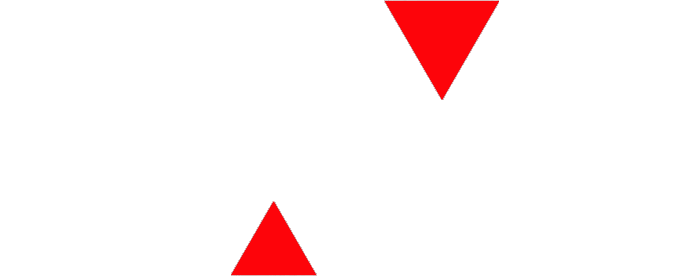



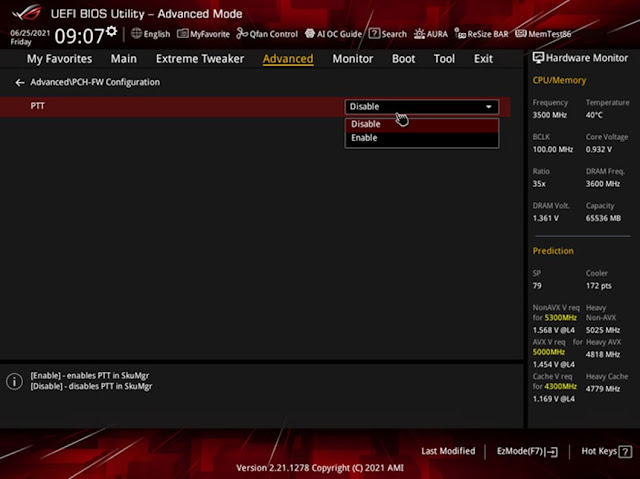
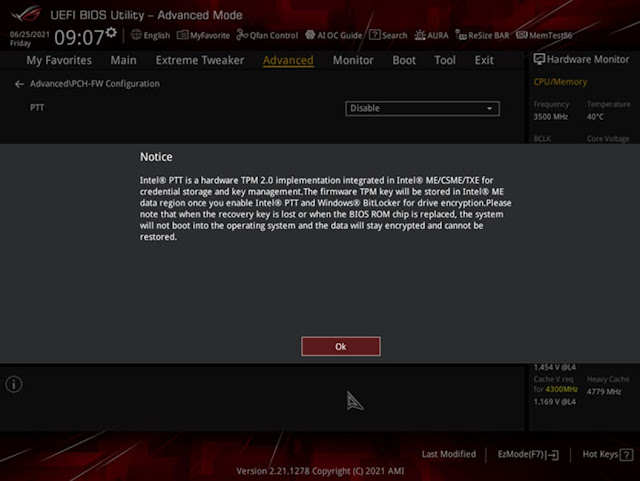
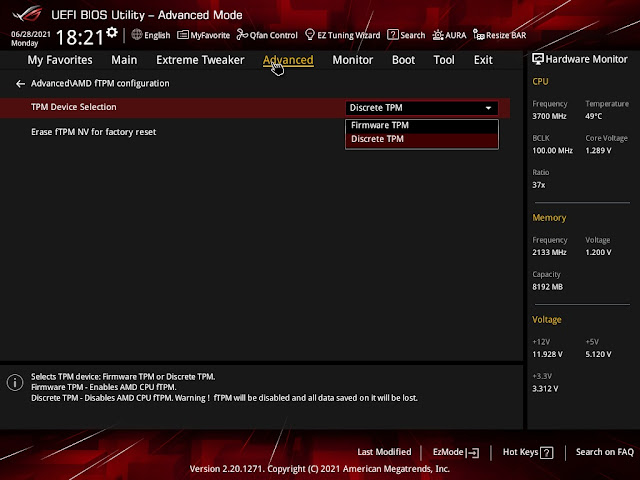









0 Nhận xét